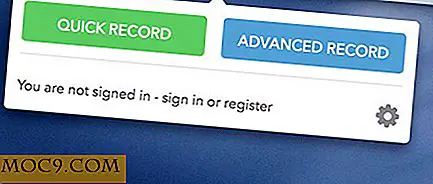Viết blog trong Bliss với DeskPM cho Mac
Một trong những nhiệm vụ của cuộc sống viết của tôi là tìm ứng dụng viết blog tốt nhất cho Mac. Tôi đã định cư với Mars Edit trong một thời gian, nhưng giao diện người dùng hơi lộn xộn một chút vì khẩu vị của tôi. Sau đó, tôi tình cờ gặp DeskPM, và cuộc sống viết blog của tôi thay đổi.
Không gian trống
Sau khi mở một tài liệu bằng cách nhấp vào nút Cộng ở góc trên cùng bên phải của cửa sổ, điều đầu tiên bạn sẽ thấy về DeskPM là khoảng trống. Hầu như không có gì ở đó cả. Đừng cố gắng tìm các biểu tượng dễ thương trên thanh công cụ vì không có thanh công cụ ở đây. DeskPM thúc đẩy bạn tập trung vào văn bản của bạn bằng cách loại bỏ các phiền nhiễu.

Có thông tin tài liệu nếu bạn cần. Nhấn nhẹ chuột lên văn bản và tiêu đề sẽ xuất hiện ở đầu tài liệu. Nhấp vào nó để chỉnh sửa tiêu đề, thêm thẻ và đặt vị trí lưu.

Ở phần dưới của tài liệu là các mẩu tin hữu ích khác như thời gian lưu, thư và số từ cuối cùng, thời gian đọc gần đúng và định dạng văn bản.

Có hai loại định dạng văn bản được hỗ trợ: WYSIWYG (Những gì bạn thấy là những gì bạn nhận được) và Markdown. Bạn có thể thay đổi từ menu “Định dạng - Định dạng văn bản mặc định”.
Viết miễn phí
Khái niệm viết văn không phân tâm là không có gì mới mẻ, nhưng nó có thể không khuyến khích đối với những người chưa bao giờ thử xử lý văn bản mà không có hàng trăm chuông và còi. DeskPM có cách tiếp cận duy nhất để chỉnh sửa tài liệu: menu định dạng sẽ chỉ xuất hiện khi bạn chọn một phần văn bản.

Khác với các tùy chọn Bold, Italic và Underline thông thường, bạn cũng có các Header, Quote, Link, Lists và Justifications có thể mở rộng. Để có quy trình làm việc nhanh hơn, bạn nên ghi nhớ các phím tắt cho các lệnh chỉnh sửa mà bạn sử dụng nhiều nhất. Bạn có thể tìm thấy các phím tắt này bằng menu trợ giúp.

Ví dụ, để tạo H2, tôi chọn một chuỗi văn bản và nhấn "Command + 2." Để chèn một liên kết, tôi sao chép URL từ trình duyệt (hoặc các nguồn khác), chọn văn bản tại DeskPM nơi tôi muốn đặt và nhấn “Command + Control + L” và dán địa chỉ vào trường chèn URL.

Blog và nền tảng khác
Bạn có thể sử dụng DeskPM như một trình soạn thảo văn bản độc lập. Nhưng sức mạnh thực sự xuất hiện khi bạn sử dụng nó như một nhà xuất bản kỹ thuật số. Ngoài các nền tảng xuất bản trực tuyến phổ biến như WordPress, Blogger và Tumblr; ứng dụng này cũng hỗ trợ Facebook, Squarespace và Evernote.
Dưới đây là các bước để kết nối DeskPM với một trong các nền tảng này.
1. Chọn tùy chọn "Chia sẻ" ở thanh bên phải.
2. Chọn “Thêm blog mới”.

3. Chọn nền tảng xuất bản.

4. Điền thông tin về nền tảng bạn đã chọn. Nó sẽ khác nhau cho mỗi người.

5. Nhấp vào “Kết nối”.
Chọn một trong các blog của bạn từ danh sách và bạn sẽ có tùy chọn đặt bảo mật tài liệu thành “Xuất bản”, “Nháp”, “Riêng tư” và “Đang chờ xử lý”. Nhấp vào “Tùy chọn khác” để đi vào tùy chỉnh xuất bản sâu hơn như vậy dưới dạng Danh mục, Thẻ và Lịch biểu.

Nếu bạn thường đăng bài lên blog có cài đặt tương tự, bạn có thể đặt blog đó cho “Xuất bản nhanh” và sử dụng nút “Xuất bản nhanh” cho bài đăng tiếp theo của mình.
Bản nháp và cài đặt khác
Văn bản của bạn có thể được lưu cục bộ hoặc trong đám mây và bạn có thể tìm chúng bằng Thư nháp ở thanh bên. Có một chức năng tìm kiếm cho những người có một tấn văn bản. Bạn cũng có thể chỉnh sửa các bài đăng cũ hơn trên blog của mình bằng cách chọn blog từ danh sách thả xuống và chọn bài đăng.

Cài đặt là nơi để thực hiện một số tùy chỉnh. Bạn có thể chọn chế độ “Ngày” hoặc “Đêm” từ chủ đề. Nếu bạn làm rất nhiều văn bản trong một căn phòng kém ánh sáng, việc chọn chế độ ban đêm sẽ tốt hơn cho đôi mắt của bạn.

Không có nhiều phông chữ mà bạn có thể chọn, nhưng tất cả đều dễ đọc. Hơn nữa, DeskPM là về viết. Chọn phông chữ để xuất bản nên được thực hiện tại blog. Các điều chỉnh khác mà bạn có thể làm để cải thiện trải nghiệm viết của mình là đặt kích thước phông chữ và chiều rộng cột.
Có các biến thể khác đối với DeskPM: DeskNT, tập trung vào việc ghi chú đơn giản; và DeskMD, chuyên về viết blog Markdown.
Bạn đã thử DeskPM chưa? Hoặc bạn có sử dụng các ứng dụng viết blog khác không? Hãy chia sẻ suy nghĩ và ý kiến của bạn bằng cách sử dụng các bình luận dưới đây.




![Cách tạo hồ sơ công việc và tự động hóa điện thoại của bạn [Android]](http://moc9.com/img/tasker-device-admin.jpg)